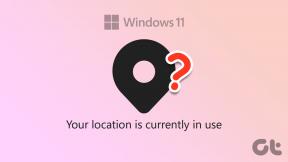כיצד להשתמש ב-Google Lens ב-Google Assistant בטלפון Pixel שלך
Miscellanea / / December 02, 2021
גוגל הציגה את Google Lens ב-I/O 2017 עם מכשירי הדגל האחרונים שלה - Pixel 2 ו-Pixel 2XL. Google Lens היא תוכנת המצלמה החכמה שפותחה על ידי ענקית הטכנולוגיה שמשתמשת במצלמת הסמארטפון שלך ולמידת מכונה עמוקה כדי לזהות אובייקטים בתצלום.

Google Lens היא לא אפליקציה. זה נכלל ישירות בתמונות Google וב-Google Assistant. זה היה זמין ב-Google Photos מאז השקת טלפונים Pixel 2. כעת, גוגל החלה להפיץ את Google Lens עבור Google Assistant בסך הכל טלפונים של פיקסל.
כיצד להשתמש ב-Google Lens ב-Google Assistant
הערה: עדשת Google זמינה כעת עבור ה-Pixel, ה-Pixel XL, ה-Pixel 2 וה-Pixel 2 XL.
שלב 1. שימו לב ל-Google Lens
הפעל את Google Assistant על ידי לחיצה על Pixel 2 ו-Pixel 2 XL. אם יש לך טלפונים מהדור הראשון של Pixel, פשוט לחץ לחיצה ארוכה על כפתור הבית.

כעת תראה את סמל Google Lens בפינה השמאלית התחתונה של מסך הטלפון שלך.
שלב 2. אפשר גישה למצלמה
כאשר אתה מקיש על סמל Google Lens בפעם הראשונה, הוא יציע הנחיה קטנה המסבירה מה עוזר החיפוש החזותי יכול לעשות.

אתה תראה את
הקש כדי להמשיך כפתור מתחתיו. לאחר שתקיש על הכפתור הזה, Google תבקש את רשותך לעשות זאת לאפשר גישה למצלמה. הקש להתיר ואתה מסודר.
שלב 3. נסה את Google Lens
כעת, בכל פעם שאתה פותח את Google Lens, הוא יופעל מיד בעינית ותראה ארבע נקודות 'בצבע Google' מוכרות בפעולה. אתה יכול להקיש בכל מקום בעינית כדי לדעת על האובייקט המדובר. ה עינית גם מציג את כפתור ההבזק בפינה הימנית שבו אתה יכול להשתמש בתנאי תאורה חלשה.
נכון לעכשיו, ניתן להשתמש ב-Google Lens בקומץ מצבים, כולל זיהוי טקסט וסריקת ברקוד. זה יכול לזהות ספרים, סרטים, אמנות ונקודות ציון.
כיצד Google Lens פועלת בתרחישים שונים
צילמתי כמה תמונות, שכל אחת מהן מציגה אובייקטים שונים במסגרת כדי לבדוק את הביצועים של Google Lens. בוא נראה איך זה עבד.

Google Lens דייק בזיהוי עלים וצמחים. עם זאת, זה לא מאוד ספציפי לגבי התוצאות. לפעמים, אם מציע כרטיסים נוספים המציעים מידע נוסף על האובייקט.

העדשה יכלה לזהות שזו דמות בדיונית ואמרה שזה R2D2, בהתחשב בדמות פופולרית במיוחד.

הופתעתי במיוחד במקרה של התמונה לעיל, שבה במקום לזהות אותה כדרואיד, Google Lens פשוט ניחשה אם זה צעצוע. ציפיתי שהעדשה תזהה את הדרואיד מיד.

העדשה הצליחה לזהות כראוי את Chromecast והיא אפילו הראתה כרטיס מידע המזכיר את גוגל, חנות Play, YouTube, תמונות ואפשרויות מדיה אחרות.
תמונות שצולמו עם העדשה מופיעות בהיסטוריה הכללית של Google Assistant, לצד תוצאת החיפוש הנלווית.
אם אתה אוהב את התוצאה שמציעה העדשה, אתה יכול ללחוץ על כפתור האגודל למעלה או על כפתור האגודל למטה אם אתה לא מרוצה ממנה. אתה יכול אפילו לשתף את המשוב על תוצאה ספציפית במדיה החברתית.

Google Lens היה מושלם ב זיהוי ספרים. הוא אפילו הציע קישורים שבהם אתה יכול לקנות את הספר בתמונה. העדשה מצוינת בקריאת דמויות, ולפיכך, עובדת היטב עם אובייקטים שיש עליהם טקסט.

עם זאת, Google Lens לא כל כך טוב בזיהוי אפילו גאדג'טים בסיסיים כמו כונן הבזק. זה יכול היה לקרוא מיוצר בסין ו SanDisk בכונן הבזק אבל הניחושים לא היו קרובים לגאדג'ט שבתמונה.
שילוב עם ה-Assistant, Google Lens יוצאת בהודו, בריטניה, אוסטרליה, קנדה וסינגפור במכשירים שאנגלית מוגדרת כשפת ברירת המחדל.
שווה לנסות
Google Lens רחוק מלהיות מושלם כרגע וצריך להשתפר הרבה. הוא מקבל ציון בכל הנוגע לנקודות ציון, ספרים, חפצים עם טקסט עליהם, וחפצים ידועים יחסית אחרים, ומכאן שיש כמה מקרים שבהם אתה באמת יכול להשתמש בו.
עם זאת, עם הזמן, גוגל תשפר בהדרגה את העדשה עם שלל מקרי שימוש חדשים. בנוסף, הלמידה העמוקה גם תשתפר הרבה יותר בטווח הארוך.
ניסית כבר את Google Lens? עד כמה זה היה שימושי? ספר לנו בקטע ההערות למטה. נשמח לשמוע ממך!